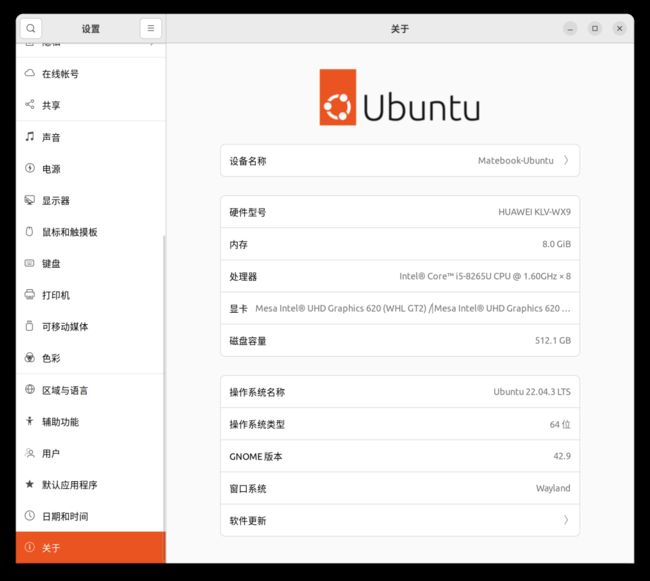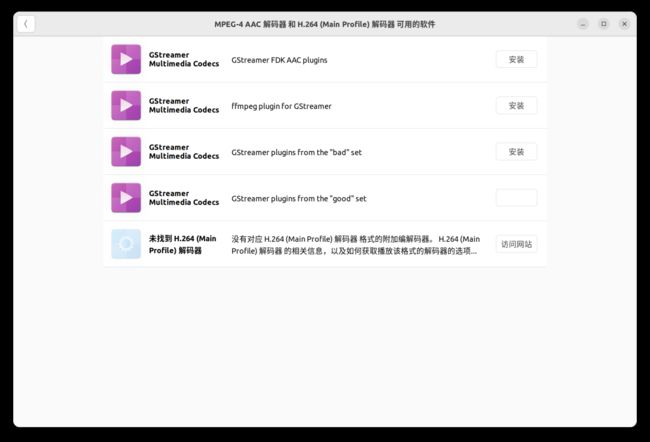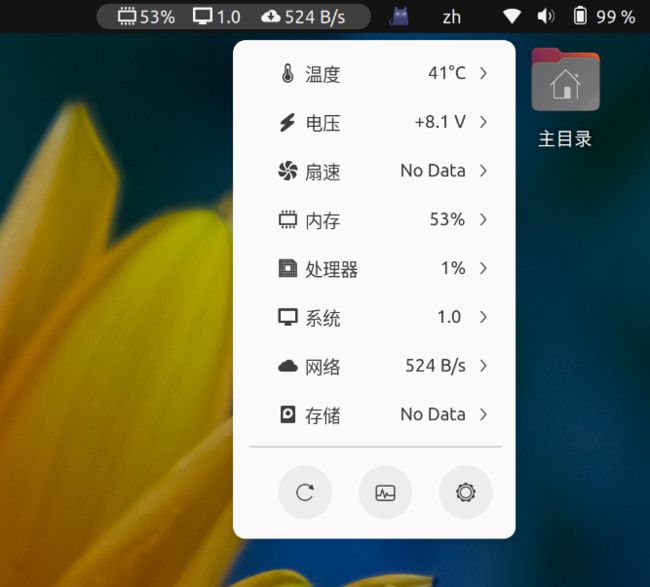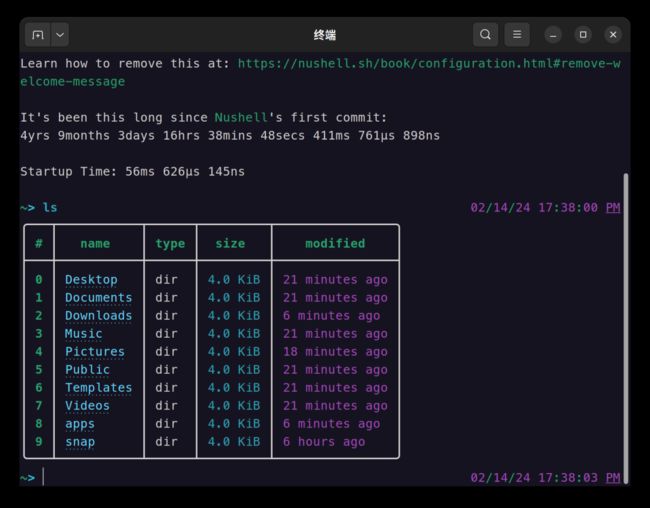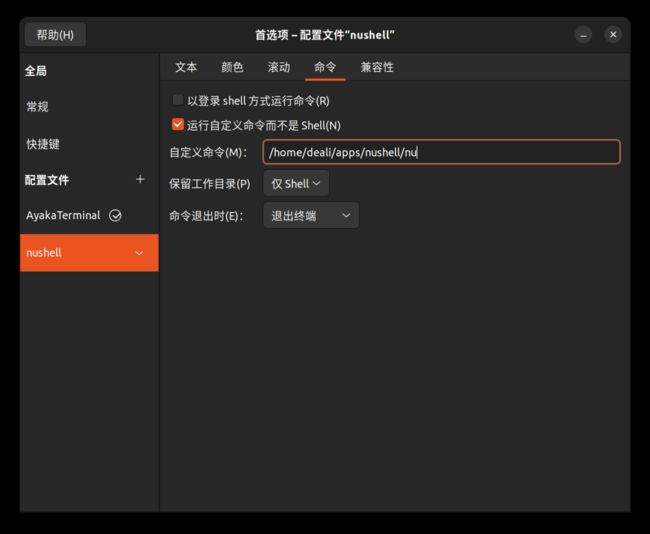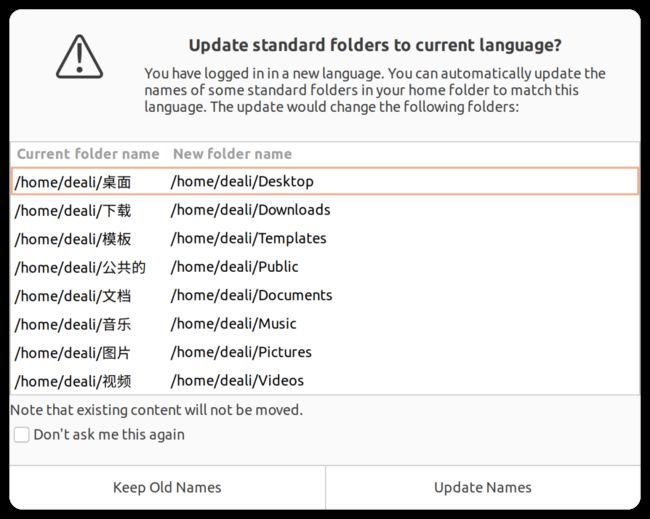Linux桌面
系统信息的截图
登录界面右下角可以切换 Ubuntu on Wayland ,虽然还是测试版,不过体验已经比之前的 Xorg 好多了,最笔记本上使用最影响体验的高分屏适配功能,在 wayland 中也是几乎完美支持的。
卸载 snap
这个 snap 是 Ubuntu 最恶心人的一点
在不更换发行版的前提下,可以卸载这个 snap 来提升一下使用体验。
先把 snap 相关的服务停掉删掉
sudo systemctl | grep snap
把以上命令查出来的跟 snap 有关的服务全都 disable 掉
sudo systemctl disable [snap相关服务名称]
然后找出 snap 安装的应用
snap list
把以上命令查出来通过 snap 安装的应用全都删了,注意有些应用是有依赖关系的,比如 bare/core 之类的,这种放在最后面删除,具体根据提示来。
sudo snap remove [应用名称]
参考资料
-
https://zhuanlan.zhihu.com/p/646697356
-
https://www.zhihu.com/question/580286026/answer/3281762866
-
https://zhuanlan.zhihu.com/p/651007475
视频解码器
因为版权问题,Linux 一般不会附带很全的视频解码库,所以在播放某些视频时会提示没有解码器
点击查找之后会显示
本来就不推荐通过这种方式安装解码器,再加上之前已经卸载 snap 了,同时也把 Ubuntu 这个软件管理也删掉了。
还是得用 Linux 的解决方式来
Ubuntu 系统提供了一个名字叫做 ubuntu-restricted-extras 的基础软件包,由许多常规的音频和视频解码器以及像类似微软字体库那样多余的一些软件包组成。
一行命令搞定
sudo apt install ubuntu-restricted-extras
最后补充一下,Ubuntu 自带的视频播放器也不咋好用,资源占用太多,可以自行安装 VLC 或者 MPV
参考资料
-
https://zhuanlan.zhihu.com/p/513123413
安装gnome插件
用 GNOME 桌面,必须装一些插件来折腾一下才有趣。
不过有些插件有bug,装多了桌面就不稳定了,可谓是收益与风险并存。
GNOME 插件是在网页上直接安装的,但前提是需要安装配套的工具。
以 ubuntu22.04 为例
sudo apt-get install chrome-gnome-shell
然后安装浏览器插件,就可以在网站上安装gnome插件了。
具体看官方的 wiki
参考资料
-
https://wiki.gnome.org/action/show/Projects/GnomeShellIntegration/Installation
系统监控插件
这个是我使用 GNOME 必备的,可以看到当前的系统资源占用,Windows上似乎也有类似的,不过我几台使用 Windows 的电脑性能都过剩,平时也不怎么关注资源占用。
https://extensions.gnome.org/extension/1460/vitals/
效果如图
image
根据官方文但文档: https://github.com/corecoding/Vitals
需要安装一下 lm-sensors ,不过我装了也没有安到风扇信息。
sudo apt install gnome-shell-extension-manager gir1.2-gtop-2.0 lm-sensors
shell
zsh主题
powerlevel10k,一套顶十套
https://github.com/romkatv/powerlevel10k?tab=readme-ov-file#meslo-nerd-font-patched-for-powerlevel10k
先安装字体,然后
git clone --depth=1 https://github.com/romkatv/powerlevel10k.git ${ZSH_CUSTOM:-$HOME/.oh-my-zsh/custom}/themes/powerlevel10k
参考资料
-
https://www.zhihu.com/question/33277508
starship
https://starship.rs/zh-cn/guide/
这东西官网的介绍说是个高颜值终端,但是要基于其他 shell 来使用,这还能算是一个独立的「终端」么?
不过看起来是不错的。
nushell
https://www.nushell.sh/
使用 rust 开发的 shell
直接下载二进制文件: https://github.com/nushell/nushell/releases
用了一下感觉还不错
但命令很多不一样的,我现在默认还是zsh
这个shell单独设置了一个profile,要用的时候选择这个就行
jetbrains-toolbox
这次在 Ubuntu 上使用 jetbrains-toolbox 居然不丝滑了
似乎是 AppImage 有个什么依赖,查了一下才知道是得安装
require FUSE
https://github.com/AppImage/AppImageKit/wiki/FUSE
For example, on Ubuntu (>= 22.04):
sudo add-apt-repository universe
sudo apt install libfuse2
修改home目录下的文件夹名称
安装系统的时候我选择了语言是中文,于是Home目录下的Download等文件夹名称也跟随改为中文了
这对命令行使用造成了不便,不过修改只需要两个命令即可
export LANG=en_US
xdg-user-dirs-gtk-update
会弹出以下界面,点击 update 即可。
输入法
这次我使用了 Ubuntu Gnome 自带的 ibus 输入法
以前使用 Linux 都是用搜狗的,但感觉搭配 gnome 使用会有不少 bug
这次就懒得折腾了,ibus的智能拼音现在也有云输入功能,凑合用用
然后我继续研究一下如何提升输入体验
这时候发现了 rime - https://rime.im/
使用以下命令安装
sudo apt install ibus-rime
然后配置一下: https://github.com/jayknoxqu/ibus-rime
配置输入法候选框变成横的
tee ~/.config/ibus/rime/build/ibus_rime.yaml <<-'EOF'
style:
horizontal: true
EOF
这时候已经很好用了
然后进阶一步可以搭配大佬的词库: https://github.com/iDvel/rime-ice